分类
ppt是PowerPoint的简称,又叫做幻灯片,是一款图文放映的软件,可用于办公和学习。有时候我们需要使用ppt进行循环播放,却不知道从何下手,那么怎么设置ppt自动放映呢?接下来小编就给大家带来设置ppt循环播放的教程。
具体方法如下:
1、先提前做好了几张幻灯片;
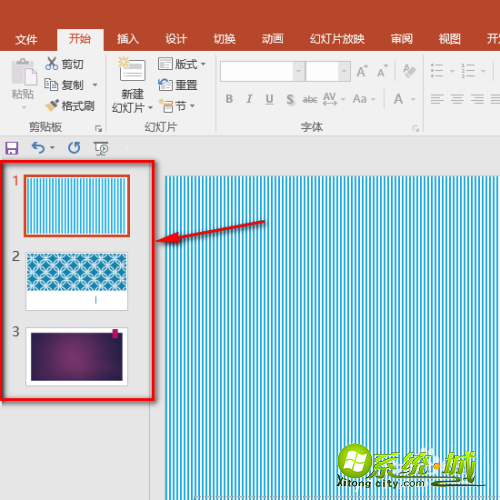
2、选中第一张幻灯片,并且选择好界面中的“切换”菜单;
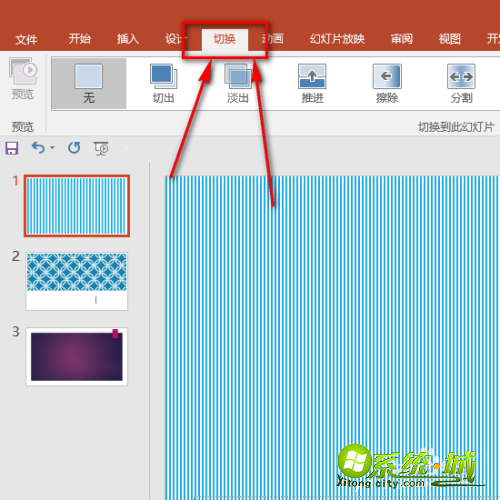
3、把自动换片时间给勾选上并且设置一下换片的时间;
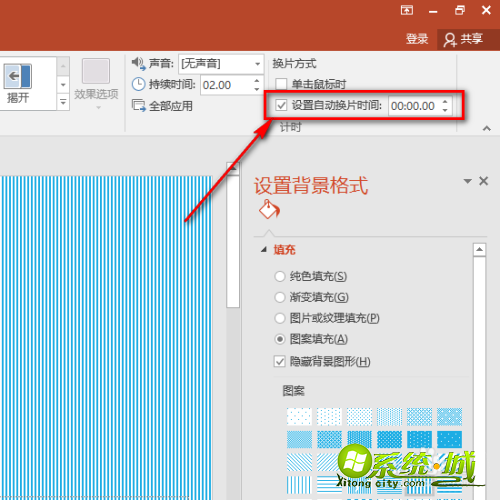
4、这样第一张幻灯片的换片时间就设置好了,同理我们可以设置接下来的所有幻灯片;
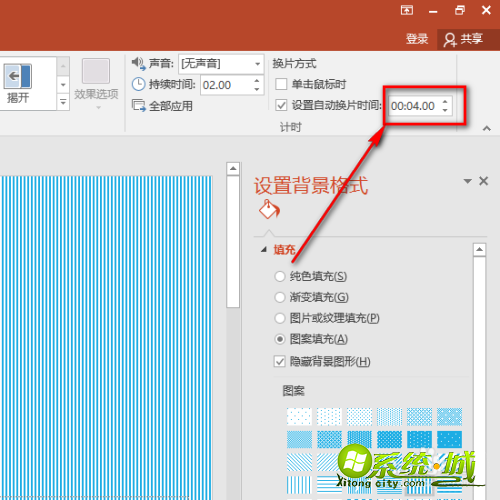
5、如果对换片时间没有太多的要求和顾虑,那么你可以点击“全部应用”按钮来给每一张幻灯片添加换片效果;
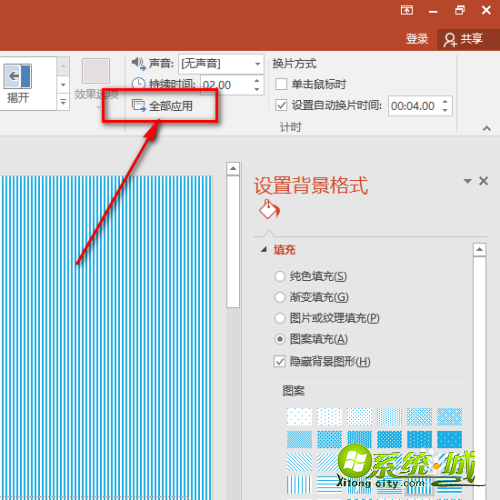
6、再点击这个,设置换片方式便可以了;
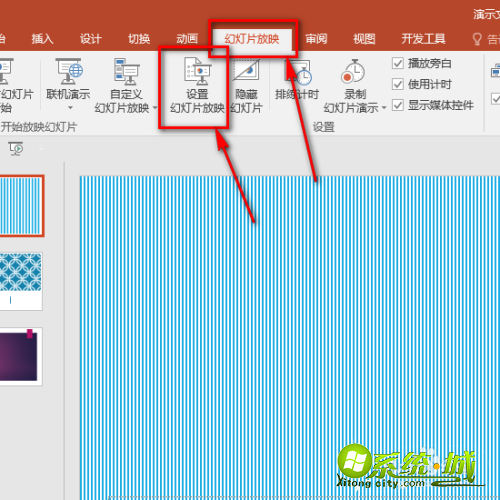
7、让它自动放映,然后点击确定即可生效了,其他的不需要设置;
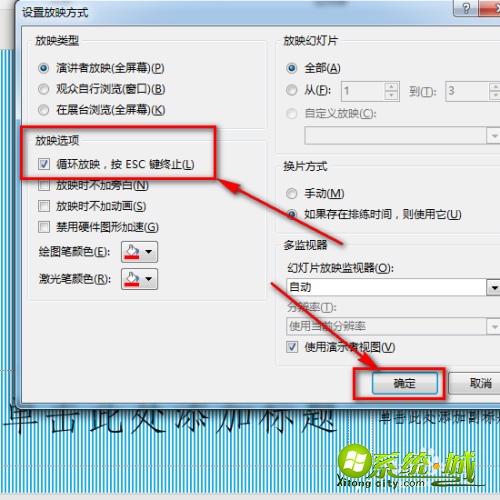
8、这样,当我们播放ppt幻灯片的时候就可自动放映了,并且它还会一直循环的放映。
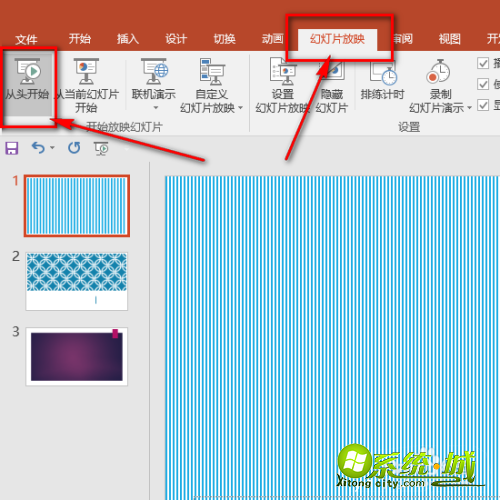
以上就是ppt循环播放的设置教程,有需要设置ppt循环播放的小伙伴可以通过该上面的步骤进行操作,希望可以帮到您。
热门教程
网友评论